Как вести финансовое планирование в Numbers
Кризис и санкции заставляют внимательнее относиться к деньгам. Мы научим вести учёт просто и бесплатно.
В App Store масса программ для учёта финансов. Я купил многие из них, посмотрел и… удалил. Ни одна не устроила меня по функциональности. Они совершенно не умеют нормально делать валютирование и поддержку хронологии курсов валют. Пришлось «изобретать свой велосипед».
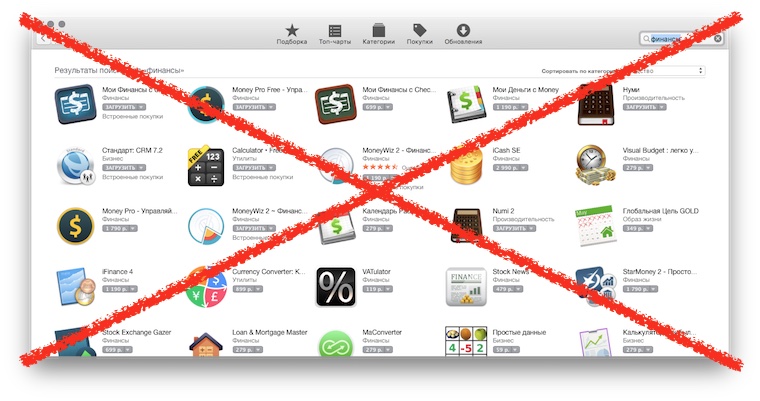
Делаем сложное простым
В Numbers можно создать сколь угодно сложные и разухабистые отчёты по любому количеству критериев используя всего одну функцию! Не важно, нужен вам валютный отчёт или нет, считаете личные финансы или ведёте предпринимательские дела. Можно сделать именно то, что вам надо и пользоваться на маке, iPhone, iPad или в web-интерфейсе iCloud.
Скачайте файл, который я приготовил для примера и вместе разберёмся.
Нужна всего одна функция
С помощью «СУММЕСЛИ» можно посчитать любые числа по любым критериям. Это зависит только от вашей фантазии и потребностей. Синтаксис функции следующий:
=СУММЕСЛИ(А;Б;А;Б;А;Б;Я)
А и Б сидели на трубе
«А» и «Б» – критерии, по которым мы отбираем данные. Этих пар может быть сколько угодно в одной функции. «Я» – то, что мы суммируем.
- А – где ищем.
- Б – что ищем.
- Я – что суммируем.
Пример
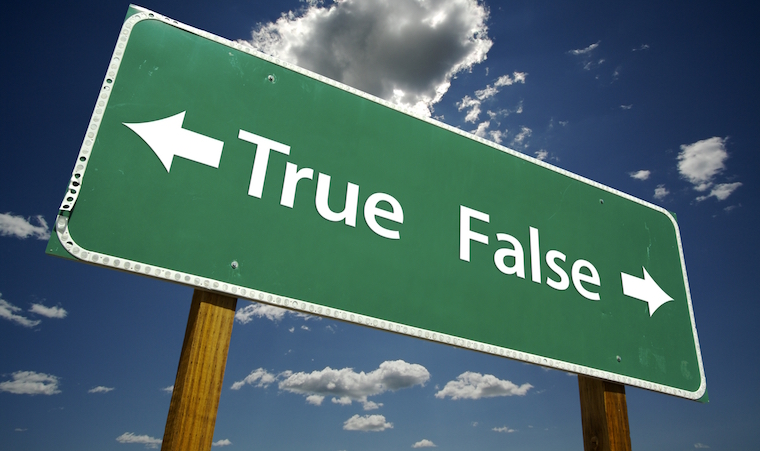
Можно отбирать данные по дате или диапазону дат, категории затрат, установленному в ячейке флажку… По любым критериям, которые придут вам в голову.
Если вы хотите посчитать что-то за период, укажите в позиции «А» колонку с датами в таблице, в позиции «Б» – условие отбора в виде диапазона дат. В «Я» указываем колонку с числами, которые будем суммировать, если они попадут в заданный нами диапазон.
Смотрите пример в моём файле на странице «Отчёты». Там суммируются семейный затраты по категориям в долларовом эквиваленте при условии, что эта категория отмечена флажком. С флажками в Numbers существует баг – перепутаны значения «ложь» и «истина». Не страшно, но это надо учитывать при построении формулы.
Как организовать исходные данные
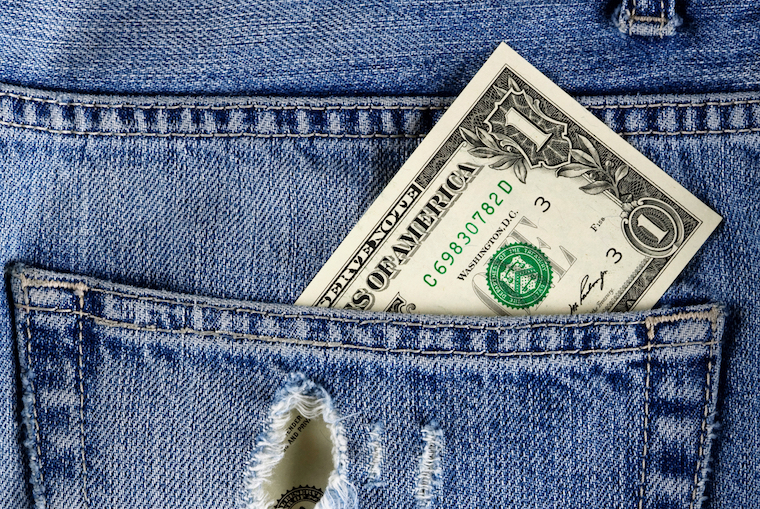
Пример на странице «Счета». В левой части располагаются переменные, по которым мы будем делать отбор данных. В правой части – сами данные, разбитые по колонкам счетов. Они могут быть какие угодно в любой валюте и характеризуются только тем, что по каждой из них есть свой итог в конкретной валюте.
Вы же знаете, сколько у вас в кармане рублей, сколько на счету в банке. Каждая такая сущность, где хранятся деньги и имеет итоговый остаток является счётом в моём примере.
Оформление переменных
Очень важный момент, т.к. по ним мы будем отбирать и подсчитывать данные. Любому нормальному человеку их надо немного. Десяток или два.
- «Категория» в моём примере – укрупнённая характеристика операции.
- «Адресат» – используем, если надо сделать отбор данных в разрезе персоналий.
- «Назначение» – уточняющая переменная. Например, мы хотим понять, сколько потратили на техобслуживание автомобиля, а сколько на бензин.
- «Содержание» – это не переменная. Здесь пишем, если надо, примечание.
Чтобы отбирать данные, надо не ошибиться в значениях переменных при вводе, то есть «прибить их гвоздями».
Выбираем колонку и в формате ячейки указываем «Всплывающее меню», куда заносим всё, что необходимо. Не можете сразу придумать – не беда. Этот список никогда не поздно дополнить или поменять пункты местами для удобства ввода (обычным перетягиванием мышью).
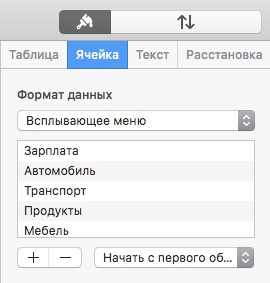
Теперь нет ни единого шанса сделать опечатку. Просто выбираем нужное значение из списка.
Чтобы добавить новую строку данных на странице, достаточно установить курсор на последнюю и нажать «ENTER». Чтобы вставлять строки в середине, выбираем нужное место, удерживаем «alt» и нажимаем стрелку вверх или вниз (появится новая строка выше или ниже выбранной).
Сделать красиво
В формате ячейки выбираем выделение по условию. Можно подсветить отдельные категории или назначения. Невероятный простор для вашей фантазии.
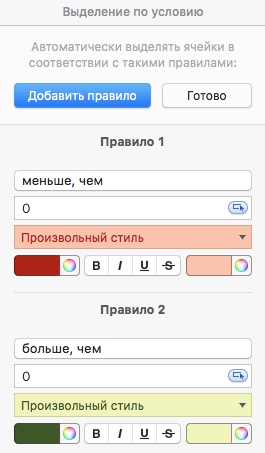
Что ещё
Можно использовать функции «ИНДЕКС» и «ПОИСКПОЗ» для выбора определённых значений из массива. В моём примере так отбирается курс доллара со страницы справочника.
В сегодняшней заметке я не буду на этом акцентировать внимание, так как можно просто вставить курс в отдельную колонку на странице с данными.
Для подсчёта среднемесячных значений использую делитель, полученный через функцию «РАЗНДАТ», которая отдаёт количество дней между указанными датами. Полученное от функции значение делю на 365/12.
Делайте красивые графики – это наглядно показывает, куда утекают ваши денежки.
Заключение
На примере моего файла можно построить собственный учёт. Если у вас остались вопросы, задавайте в комментариях.
